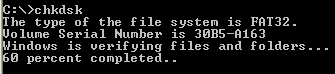Ringkasan
Penyetelan ulang
ponsel cerdas BlackBerry® adalah
metode pemecahan masalah yang akan sepenuhnya mematikan dan menghidupkan
ulang aplikasi dan perangkat lunak sistem operasi ponsel cerdas
BlackBerry. Ini adalah langkah pertama yang baik jika ponsel cerdas
BlackBerry mengalami masalah perangkat keras, perangkat lunak, atau
jaringan nirkabel.
Catatan: Penyetelan ulang ponsel cerdas BlackBerry tidak menghapus setelan atau data apa pun.
Ada dua opsi untuk menjalankan penyetelan ulang: penyetelan ulang paksa dan penyetelan ulang halus.
Penyetelan ulang paksa
melibatkan melepaskan baterai dari ponsel cerdas BlackBerry kemudian
memasukkannya lagi. Untuk melakukan penyetelan ulang paksa, lakukan
langkah-langkah berikut:
- Lepaskan penutup baterai dari bagian belakang ponsel cerdas BlackBerry.
- Lepaskan baterai, kemudian masukkan kembali setelah beberapa detik.
- Pasang kembali penutup baterai.
Penyetelan ulang halus
adalah kombinasi tiga tombol yang menyetel ulang
ponsel cerdas BlackBerry tanpa melepaskan baterai. Ini hanya tersedia pada model
ponsel cerdas BlackBerry dengan keyboard QWERTY. Jangan berupaya
melakukan penyetelan ulang halus pada ponsel cerdas BlackBerry yang
dilengkapi dengan teknologi SureType® atau layar sentuh SurePress™,
seperti ponsel cerdas BlackBerry® Pearl™ Series, BlackBerry® Pearl™ Flip
Series, dan BlackBerry® Storm™.
Untuk melakukan penyetelan ulang halus, lakukan langkah-langkah berikut:
- Tekan dan tahan tombol Alt pada ponsel cerdas BlackBerry.
- Sambil menahan tombol Alt , tekan dan tahan tombol Shift Kanan.
- Sambil menekan kedua tombol tersebut, tekan tombol Backspace/Hapus.
Tampilan pada ponsel cerdas BlackBerry akan mati untuk menunjukkan
bahwa penyetelan ulang telah dimulai, dan tombol sekarang bisa
dilepaskan.
Ponsel cerdas BlackBerry biasanya perlu beberapa menit hidup untuk dihidupkan setelah penyetelan ulang.
Beberapa penyedia layanan nirkabel dan pabrikan perangkat pihak ketiga mempunyai proses-proses yang disebut
penyetelan ulang master,
penyetelan ulang pabrik, atau
pengosongan master,
yang menghapus semua setelan dan data pengguna untuk perangkat operator
non-BlackBerry, yang memulihkan perangkat ke kondisi pabrik
atau saat dikeluarkan dari kemasan. Perintah
hapus perangkat akan melakukan fungsi yang sama pada ponsel cerdas BlackBerry. Untuk informasi lebih jauh tentang perintah
hapus perangkat, lihat
http://btsc.webapps.blackberry.com/knowledgebase/en-ca/KB14058
Istilah-istilah
tersebut di atas jangan disamakan dengan melakukan penyetelan ulang ke
default pabrik, yang akan menghapus kebijakan TI dari ponsel cerdas
BlackBerry, namun
TIDAK menghapus aplikasi pihak ketiga. Untuk informasi lainnya tentang cara melakukan penyetelan ulang ke default pabrik lihat ke
http://btsc.webapps.blackberry.com/knowledgebase/en-ca/KB21918.
 Salam hangat dari saya ,Mungkin sebagian dari kita mendambakan internet yang cepat dan unlimited
tanpa kuota. setidaknya kita akan merasa nyaman dan enjoy saat browsing
di dunia maya, entah itu untuk membaca informasi, bermain game online,
download lagu, download film, bisnis online, jualan, untuk bahan
skripsi, tugas dari kampus (bahan contekan) atau sekedar iseng dan lain
sebagainya.
Salam hangat dari saya ,Mungkin sebagian dari kita mendambakan internet yang cepat dan unlimited
tanpa kuota. setidaknya kita akan merasa nyaman dan enjoy saat browsing
di dunia maya, entah itu untuk membaca informasi, bermain game online,
download lagu, download film, bisnis online, jualan, untuk bahan
skripsi, tugas dari kampus (bahan contekan) atau sekedar iseng dan lain
sebagainya.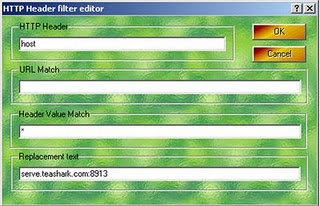

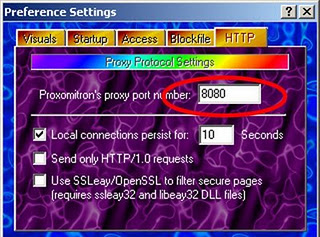



 Sabtu, November 17, 2012
Sabtu, November 17, 2012
 Andra
Andra

 Posted in:
Posted in: